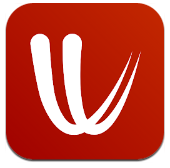剪映最新版是一款非常给力的剪辑工具。新手用户也能快速上手制作。软件满足用户的各种视频制作需求,拥有强大的编辑功能、丰富的素材内容以及各种滤镜和特效,让你可以随意完成视频的制作。界面干净简洁,内容一目了然,让你可以快速找到想要处理的视频文件,而且操作起来非常方便,不需要学习软件的使用,让你可以用最简单的方式完成最炫酷的视频制作。

剪映最新版特色
1. 简单好用:切割变速倒放,功能简单易学,留下每个精彩瞬间。
- 「切割」 快速自由分割视频,一键剪切视频。
- 「变速」 0.2倍至4倍,节奏快慢自由掌控。
- 「倒放」 时间倒流,感受不一样的视频。
- 「画布」 多种比例和颜色随心切换。
- 「转场」 支持交叉互溶、闪黑、擦除等多种效果。
2. 贴纸文本:精致好看的贴纸和字体,给你的视频加点乐趣。
- 「贴纸」 独家设计手绘贴纸,总有一款适合你的小心情。
- 「字体」 多种风格字体,字幕,标题任你选。
3. 丰富好听:抖音独家曲库,海量音乐让你的视频更“声”动。
- 「曲库」 海量音乐曲库,独家抖音歌曲。
- 「变声」 一秒变“声”萝莉、大叔、怪物...
4. 精致好看:专业风格滤镜,一键轻松美颜,让生活一秒变大片。
- 「滤镜」 多种专业的风格滤镜,让视频不再单调。
- 「美颜」 智能识别脸型,定制独家专属美颜方案。
剪映最新版如何剪掉不需要的部分?

打开剪映app,点击开始创作,添加需要剪辑的视频文件。

2. 将编辑页面的已经编辑好的视频文件(或者没有处理过的,添加或未添加过音频文件,都不要紧,都是可以剪辑删除的),移动竖白线确定需要分割删除的位置。

3. 选中视频,然后右下角会出现分割按钮,点击分割按钮,视频就被一分为二了,然后点击要删除的一段,再点击右下角的删除按钮,不要的那一段视频部分就被剪掉删除了。

4. 再点击音频部分,然后点击左下角的分割按钮,音频文件也被一分为二,再点击右下角的删除,同样不需要的音频部分也被删除了。

5. 删除工作完成后,接下来就可以进行其他的剪辑操作了。
剪映最新版如何为视频添加转场?

想要添加转场效果时打开剪映首页,然后点击“开始创作”。

2. 打开照片视频界面或者素材库,勾选至少两段视频作品,然后点击“添加”。

3. 打开剪映app剪辑界面,然后点击两段视频连接处的“白色图标”,位置见下图。

4. 打开转场效果添加界面,点选转场效果,然后点击“√”提交。

5. 这时两段视频连接处的白色图标就会变成转场图标了。






















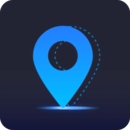





 我的盐城...
我的盐城... 多多天气...
多多天气... 剪映破解...
剪映破解... 剪映官方...
剪映官方... 快鸟物流...
快鸟物流...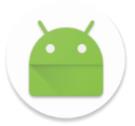 喝酒神器...
喝酒神器... 蓝牙万能...
蓝牙万能... 牧运通手...
牧运通手...